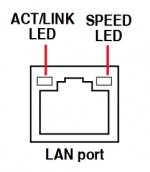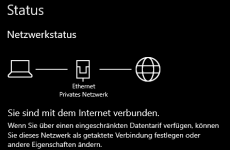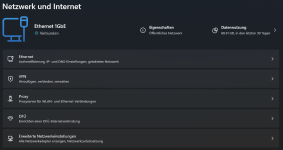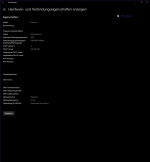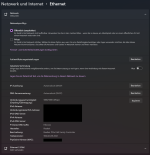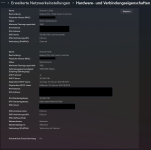Hallo zusammen,
seit geraumer Zeit habe immer kurz nach dem PC Start, ca. 15 Minuten, Internetprobleme, d.h. ich habe fast dauerhaft kein Internet, und das bis zu 10 Minuten lang.
Nach einem PC Neustart selbige Probleme im selben Zeitraum.
Mein PC ist über LAN angeschlossen.
Der Router hat allerdings keine Probleme.
Wäre nett wenn mir jemand mit meinem Problem helfen könnte.
LG
seit geraumer Zeit habe immer kurz nach dem PC Start, ca. 15 Minuten, Internetprobleme, d.h. ich habe fast dauerhaft kein Internet, und das bis zu 10 Minuten lang.
Nach einem PC Neustart selbige Probleme im selben Zeitraum.
Mein PC ist über LAN angeschlossen.
Der Router hat allerdings keine Probleme.
Wäre nett wenn mir jemand mit meinem Problem helfen könnte.
LG